تحديث 2024 أبريل: توقف عن تلقي رسائل الخطأ وإبطاء نظامك باستخدام أداة التحسين الخاصة بنا. احصل عليه الآن من الرابط التالي
- تحميل وتثبيت أداة الإصلاح هنا.
- دعها تفحص جهاز الكمبيوتر الخاص بك.
- الأداة بعد ذلك إصلاح جهاز الكمبيوتر الخاص بك.
على سبيل المثال ، لديك ورقة عمل تحتوي على "نعم" أو "لا" أو إجابات أخرى وتريد حساب النسبة المئوية لهذه الإجابات بشكل فردي. قبل أن تتمكن من حساب النسبة المئوية للردود ، تحتاج إلى معرفة العدد الإجمالي للخلايا التي تحتوي على "نعم" أو "لا" أو إجابات منفصلة أخرى. في هذه المقالة سنوضح لك كيفية حساب عدد الخلايا "نعم" أو "لا" في Excel.
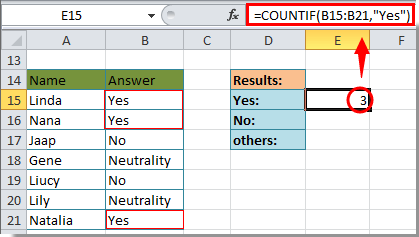
كيفية حساب عدد الخلايا نعم أو لا في Microsoft Excel؟
يمكن دمج وظائف Excel COUNTIF و COUNTA لتحديد النسبة المئوية لقيمة معينة في سلسلة البيانات. يمكن أن تكون هذه القيمة نصية أو أرقامًا أو قيمًا منطقية أو أي نوع آخر من البيانات.
يجمع المثال التالي بين الدالتين لحساب النسبة المئوية للإجابات بنعم / لا في سلسلة بيانات.
الصيغة المستخدمة لإنجاز هذه المهمة هي كما يلي
= COUNTIF (E2: E5، "Yes") / COUNTA (E2: E5)
في المثال ، تحسب الدالة COUNTIF عدد المرات التي تكون فيها البيانات المطلوبة - الإجابة نعم - في مجموعة الخلايا المحددة.
يحسب COUNTA إجمالي عدد الخلايا في نفس النطاق الذي يحتوي على بيانات ، متجاهلاً الخلايا الفارغة.

تحسب COUNTA عدد الإدخالات التي ليست "نعم" أو "لا" في Excel.
إذا كنت تريد التحقق من عدد الإدخالات في قائمة باستخدام عمود بخلاف الإدخالين المحددين ، فستكون الصيغة:
تحديث أبريل 2024:
يمكنك الآن منع مشاكل الكمبيوتر باستخدام هذه الأداة ، مثل حمايتك من فقدان الملفات والبرامج الضارة. بالإضافة إلى أنها طريقة رائعة لتحسين جهاز الكمبيوتر الخاص بك لتحقيق أقصى أداء. يعمل البرنامج على إصلاح الأخطاء الشائعة التي قد تحدث على أنظمة Windows بسهولة - لا حاجة لساعات من استكشاف الأخطاء وإصلاحها عندما يكون لديك الحل الأمثل في متناول يدك:
- الخطوة 1: تنزيل أداة إصلاح أجهزة الكمبيوتر ومحسنها (Windows 10 ، 8 ، 7 ، XP ، Vista - Microsoft Gold Certified).
- الخطوة 2: انقر فوق "بدء المسح الضوئي"للعثور على مشاكل تسجيل Windows التي قد تسبب مشاكل في الكمبيوتر.
- الخطوة 3: انقر فوق "إصلاح الكل"لإصلاح جميع القضايا.
= COUNTA (:) - COUNTIF (:، "") - COUNTIF (:، "") - COUNTIF (:، "=" "")
أين،
- هي الخلية الأولى في عمود الإدخال التي يجب أن تحسب منها عدد الإدخالات المتكررة.
- هي الخلية الأولى في عمود الإدخال التي يجب أن تحسب منها عدد الإدخالات المتكررة.
- هي الكلمة الأولى التي تتكرر وهي الكلمة الثانية التي تتكرر.
- في الحالة أعلاه ، بافتراض أن الخلية الأولى في العمود C هي C4 ، والخلية الأخيرة هي C13 ، والإدخال الأول هو نعم والإدخال الثاني لا ، ستصبح الصيغة صيغة:
=COUNTA(C4:C13)-COUNTIF(C4:C13,"Yes")-COUNTIF(C4:C13,"No")-COUNTIF(C4:C13,"=""")
المشاكل الشائعة
يتم إرجاع قيمة خاطئة للسلاسل الطويلة.
تعرض الدالة COUNTIF نتائج غير صحيحة عند استخدامها لمطابقة السلاسل الأطول من 255 حرفًا.
لمطابقة السلاسل التي يزيد طولها عن 255 حرفًا ، استخدم الدالة CONCATENATE أو عامل التشغيل التسلسلي &. على سبيل المثال = COUNTIF (A2: A5، “سلسلة طويلة” & ”سلسلة طويلة أخرى”).
لا يتم إرجاع أي قيمة إذا كنت تتوقع قيمة.
تأكد من أن وسيطة المعايير محاطة بعلامات اقتباس.
صيغة COUNTIF تحصل على # VALUE! خطأ عندما يشير إلى جدول بيانات آخر.
يحدث هذا الخطأ عندما تشير الصيغة التي تحتوي على الوظيفة إلى خلايا أو نطاق في مصنف مغلق ويتم حساب الخلايا. لكي تعمل هذه الوظيفة ، يجب أن يكون المصنف الآخر مفتوحًا.
https://superuser.com/questions/424186/count-yes-and-no-answers-in-a-column
نصيحة الخبراء: تقوم أداة الإصلاح هذه بفحص المستودعات واستبدال الملفات التالفة أو المفقودة إذا لم تنجح أي من هذه الطرق. إنه يعمل بشكل جيد في معظم الحالات التي تكون فيها المشكلة بسبب تلف النظام. ستعمل هذه الأداة أيضًا على تحسين نظامك لتحقيق أقصى قدر من الأداء. يمكن تنزيله بواسطة بالضغط هنا

CCNA، Web Developer، PC Troubleshooter
أنا متحمس للكمبيوتر وممارس تكنولوجيا المعلومات. لدي سنوات من الخبرة ورائي في برمجة الكمبيوتر واستكشاف الأخطاء وإصلاحها وإصلاح الأجهزة. أنا متخصص في تطوير المواقع وتصميم قواعد البيانات. لدي أيضًا شهادة CCNA لتصميم الشبكات واستكشاف الأخطاء وإصلاحها.

